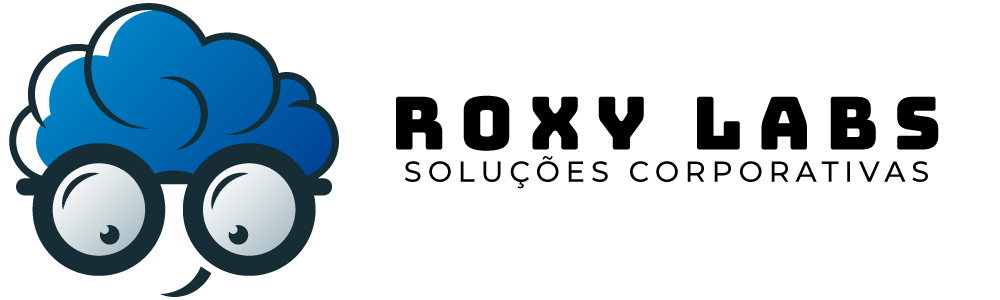A utilização da Gerencianet dentro do sistema Mk-Auth pode ser realizada por meio de duas modalidades: Fortunus (solução antiga e em desuso) e API (solução atual). Confira as características:
-
Através do Fortunus: integração por "token único". Solução mais antiga da Gerencianet para a emissão de boletos e carnês, cujos consumos dos webservices são realizados a partir do envio de um XML via post. Está em desuso e recomenda-se a utilização da API. Caso necessite da documentação de uso da Gerencianet no Mk-Auth com versões anteriores a
18.01, consulte este link. -
Através da API: integração via API com chaves "Client_Id" e "Client_Secret". Esta é a solução indicada para uso no Mk-Auth a partir da versão
18.01. Indicada para toda utilização no Mk-Auth. Permite gerar boletos e carnês, além da possibilidade de pagamentos com cartão de crédito.
IMPORTANTE
Recomenda-se o uso da API no Mk-Auth. Para utilizá-la, acesse em seu Mk-Auth a opção Provedor > Contas Bancárias e, em Banco / Gateway, selecione GERENCIANET.API BOLETO (veja onde).
Importante ressaltar que a API da Gerencianet é RESTful e as requisições/respostas são em JSON, que é um padrão tecnológico de ponta utilizado no mercado. Além disso, novos endpoints (serviços) são oferecidos apenas na API.
Vá direto ao ponto - utilize o índice para encontrar a resposta de maneira mais eficiente:
-
Criar títulos avulsos no Mk-Auth utilizando a API Gerencianet
-
Respostas para as dúvidas mais comuns
-
5.3) No Histórico de Notificações da API Gerencianet está exibindo "Falha"
-
5.7) Resolvendo problemas em requisições Mk-Auth para a API Gerencianet
-
5.8) Conceder desconto condicional se cliente pagar até uma data específica
-
5.9) Ao tentar emitir, retorna mensagem "Não existem contas bancárias cadastradas"
-
5.10) Testar emissão de cobranças em sandbox (ambiente de desenvolvimento / testes)
1. Configurando o Mk-Auth com a API Gerencianet
Para auxiliar os clientes que desejam utilizar a Gerencianet no sistema Mk-Auth, disponibilizamos explicações sobre como configurar seu sistema Mk-Auth para emitir cobranças registradas pela API da Gerencianet.
Confira o passo a passo:
-
Faça login em sua conta Gerencianet, acesse o menu
API > Minhas Aplicaçõese clique emNova Aplicação; -
Informe o nome da integração (exemplo:
Mk-Auth) e clique emCriar nova aplicação(veja onde).
ATENÇÃO
Ao criar sua aplicação, deixe o "modo de compatibilidade" como DESATIVADO.
Agora, vamos acessar o Mk-Auth para realizar algumas configurações:

Vamos configurar as credenciais de sua conta Gerencianet dentro do seu sistema Mk-Auth. Veja a seguir a explicação de campo a campo:
-
Acesse o menu
Provedor > Contas bancáriasem seu Mk-Auth e clique no botão+(veja onde); -
No campo
Banco / Gateway, selecione a opçãoGERENCIANET.API BOLETO(veja onde) e preencha os campos abaixo:
-
Nome da conta: informe um nome para que você possa identificar em seu Mk-Auth (será listado em Provedor > Contas Bancárias). Escreva, por exemplo,Boletos Gerencianet; -
Cedente: Campo relativo as informações do Beneficiário. Abra um boleto em sua conta Gerencianet e no campo Beneficiário/Tecnologia em Pagamentos copie a mensagem. Escreva, por exemplo,Gerencianet CNPJ 09.089.356/0001-18 a serviço de "nome da sua empresa"; -
Identificador da conta: código identificador da conta Gerencianet, único por conta. Confira onde localizá-lo, em sua plataforma - aqui; -
Client ID Produção: informe sua chaveClient_Iddo ambiente de produção. Para localizar, acesse API > Minhas Aplicações > Sua Aplicação, e copie na íntegra a chaveClient_Idda abaProdução(veja onde); -
Client Secret Produção: informe sua chaveClient_Secretdo ambiente de produção. Para localizar, acesse API > Minhas Aplicações > Sua Aplicação, e copie na íntegra a chaveClient_Secretda abaProdução(veja onde); -
Client ID Desenvolvimento: informe sua chaveClient_Iddo ambiente de desenvolvimento. Para localizar, acesse API > Minhas Aplicações > Sua Aplicação, e copie na íntegra a chaveClient_Idda abaDesenvolvimento(veja onde); -
Client Secret Desenvolvimento: informe sua chaveClient_Secretdo ambiente de desenvolvimento. Para localizar, acesse API > Minhas Aplicações > Sua Aplicação, e copie na íntegra a chaveClient_Secretda abaDesenvolvimento(veja onde); -
URL de retorno: refere-se ao endereço (URL) de callback/notificação. Deve ser informado no formatohttp://url.do.mk-auth/api/retorno_gerencianet.php, alterandourl.do.mk-authpara o IP ou host de seu servidor. O IP deve ser da conta Mk-Auth, disponível emOpções > IP do Servidor(no caso de Mk-Auth local); se for Mk-Auth cloud, informe o IP que utiliza para acessar a página de admin. Se você utiliza um serviço de DNS Dinâmico (DDNS), é possível colocá-lo no lugar de seu IP (inclusive, é uma prática recomendada). Não se esqueça de informar o protocolo http ou https antes do endereço, além da porta (caso utilizar); -
Repassar e-mail do cliente: indica se o Mk-Auth deverá associar o e-mail do cliente final na emissão da cobrança para a Gerencianet. Se marcado comoSim, a Gerencianet enviará automaticamente o e-mail com a cobrança e aviso de inadimplência; se marcado comoNão, a Gerencianet não irá disparar nenhum e-mail ao cliente final.
Por fim, vamos prosseguir definindo as configurações de multa e juros por dia se pago após o vencimento. Em seu Mk-Auth, você pode preencher os dois campos a seguir:
-
Percentual multa: refere-se a valor da multa se pago após o vencimento. Geralmente este valor é configurado como2,00, que equivale a 2%. O valor não pode ser superior a1000(10%); -
Percentual juros dia: refere-se aos juros por dia de atraso se pago após o vencimento. Geralmente este valor é configurado como0,03, que equivale a 0,003%. O valor não pode ser superior a330(0,33%).
Pronto! A integração está realizada. Os demais campos são relacionados a configurações específicas que você pode definir em seu sistema Mk-Auth.
IMPORTANTE
-
Para que a integração funcione, o Mk-Auth deve estar conectado à internet. Além disso, o serviço de DNS deve estar configurado e funcionando em seu Mk-Auth.
-
Caso queira, assista o vídeo produzido pela equipe oficial do Mk-Auth explicando e mostrando como adicionar uma conta Gerencianet dentro de seu sistema Mk-Auth.
-
Estas explicações foram baseadas na versão 18.01 do sistema Mk-Auth.
2. Criar títulos avulsos no Mk-Auth utilizando a API Gerencianet
Para emitir boletos avulsos para seus clientes, você precisará definir em seu Mk-Auth os clientes que deseja que os títulos sejam cobranças avulsas, e não carnês. Isso será realizado em seu Mk-Auth, dentro do financeiro do cliente.
Para alterar individualmente por cliente:
-
Em seu Mk-Auth, acesse
Clientes > Listar Todos Clientes; -
Escolha o cliente que deseja alterar para cobrança avulsa e clique em
Alterar; -
Acesse a aba
Financeiroe, no campoTipo de cobrança, selecioneTítuloe clique emGravar.
Para alterar em massa para vários clientes:
-
Em seu Mk-Auth, acesse
Clientes > Listar Todos Clientes; -
Selecione os checkboxes dos clientes que deseja alterar para cobrança avulsa, clique no ícone azul de alterar clientes e, por fim, clique em
Ok; -
Desça a barra de rolagem e no campo
Tipo de cobrança, selecioneTítuloe clique emEnviar.
Ao cadastrar o cliente no Mk-Auth:
-
Em seu Mk-Auth, acesse
Clientes > Inserir Novo Cliente;- Você também pode ir em
Clientes > Listar Todos Clientese clicar no botão+
- Você também pode ir em
-
Informe os dados cadastrais do cliente e clique na aba
Financeiro; -
No campo
Tipo de cobrança, selecioneTítuloe clique emGravar.
Note que o sistema Mk-Auth oferece uma série de opções nesta aba Financeiro que você pode explorar e utilizar.
Por fim, para emitir cobranças avulsas em seu Mk-Auth, siga as instruções:
-
Em seu Mk-Auth, acesse
Clientes > Listar Todos Clientes; -
Abaixo do nome do cliente, clique em
Detalhes; -
Para emitir cobranças avulsas, clique no botão
+logo abaixo do títuloTitulos avulsos.
3. Criar carnês no Mk-Auth utilizando a API Gerencianet
Para emitir carnês para seus clientes, você precisará definir em seu Mk-Auth os clientes que deseja que os títulos sejam carnês, e não boletos avulsos. Isso será realizado em seu Mk-Auth, dentro do financeiro do cliente.
Para alterar individualmente por cliente:
-
Em seu Mk-Auth, acesse
Clientes > Listar Todos Clientes; -
Escolha o cliente que deseja alterar para carnê e clique em
Alterar; -
Acesse a aba
Financeiroe, no campoTipo de cobrança, selecioneCarnêe clique emGravar.
Para alterar em massa para vários clientes:
-
Em seu Mk-Auth, acesse
Clientes > Listar Todos Clientes; -
Selecione os checkboxes dos clientes que deseja alterar para carnê, clique no ícone azul de alterar clientes e, por fim, clique em
Ok; -
Desça a barra de rolagem e no campo
Tipo de cobrança, selecioneCarnêe clique emEnviar.
Ao cadastrar o cliente no Mk-Auth:
-
Em seu Mk-Auth, acesse
Clientes > Inserir Novo Cliente;- Você também pode ir em
Clientes > Listar Todos Clientese clicar no botão+
- Você também pode ir em
-
Informe os dados cadastrais do cliente e clique na aba
Financeiro; -
No campo
Tipo de cobrança, selecioneCarnêe clique emGravar.
Note que o sistema Mk-Auth oferece uma série de opções nesta aba Financeiro que você pode explorar e utilizar.
Por fim, para emitir carnês em seu Mk-Auth, siga as instruções:
-
Em seu Mk-Auth, acesse
Clientes > Listar Todos Clientes; -
Abaixo do nome do cliente, clique em
Detalhes; -
Para emitir cobranças avulsas, clique no botão
+, localizado mais abaixo do títuloCarnê atual.
ATENÇÃO, ESTEJA CIENTE
O sistema Mk-Auth (versão 18.01) utiliza o endpoint POST /charge/:id/pay como sendo de carnês. Isso significa que, por exemplo, se você gera um carnê de 12 parcelas, seu sistema enviará 12 requisições POST para a rota /charge/:id/pay para que a Gerencianet retorne as 12 cobranças.
Considerando que cada requisição realizada equivale a 1 consumo, o limite de emissões para um mesmo cliente é 13 requisições diárias e/ou 30 mensais. Neste caso, restará apenas 1 cobrança que poderá ser gerada no mesmo dia para este cliente.
(+) Para saber mais sobre o limite de emissões diárias e/ou mensais excedido, veja em nossa FAQ.
4. Como dar baixa automática (callback) no Mk-Auth?
A partir da versão 18.01, o Mk-Auth incluiu o recurso "URL de notificação" oferecido pela API Gerencianet. Uma das vantagens deste recurso é que o integrador passa a ser notificado em seu Mk-Auth sobre qualquer mudança no status da cobrança (se ela foi paga, cancelada, se está inadimplente, etc).
Para utilizar este recurso, você deverá informar uma URL válida ao cadastrar a conta Gerencianet dentro de seu Mk-Auth. Isto é realizado no campo URL de retorno e deverá estar no formato http://url.do.mk-auth/api/retorno_gerencianet.php, alterando url.do.mk-auth para o IP ou host de seu servidor.
O IP deve ser da conta Mk-Auth, disponível em Opções > IP do Servidor (no caso de Mk-Auth local); se for Mk-Auth cloud, informe o IP que utiliza para acessar a página de admin.
Não se esqueça de informar o protocolo http ou https antes do endereço, além da porta (caso utilize).
Para saber detalhes, veja em Configurando a API Gerencianet no Mk-Auth.
IMPORTANTE
Algumas aplicações e serviços filtram nossas comunicações por meio dos nossos endereços de IP.
Confira a lista dos endereços utilizados pela Gerencianet.
ATENÇÃO
Se o cancelamento for realizado no Mk-Auth, a baixa automática não ocorrerá em sua conta Gerencianet.
Caso você cancele/exclua em seu Mk-Auth, recomendamos que acesse sua conta Gerencianet e vá em Cobranças > Gerenciar Cobranças, buscando pelo boleto ou carnê que deseja cancelar.
5. Respostas para as dúvidas mais comuns
Muitos clientes do Mk-Auth que utilizam a Gerencianet para realizar as cobranças de suas mensalidades têm dúvidas sobre algumas situações e configurações do sistema. Para ajudar os clientes que possuem dificuldades em algumas questões, preparamos estas respostas para as dúvidas mais comuns:
5.1) A integração falhou na emissão da cobrança
Inúmeras razões podem ocasionar falhas ao emitir cobranças, como por exemplo, um CPF inválido, o Mk-Auth está sem Internet ou o serviço de DNS não está resolvendo corretamente, regras de firewall, etc. Por isso, você pode:
Alternativa 1:
Em sua conta Gerencianet, você pode verificar a origem do erro acessando o menu API > Minhas Aplicações > Sua Aplicação. Desça a barra de rolagem e clique na subaba Histórico de Requisições. Se existirem requisições com o status Falha, clique no ícone similar a um "olho" para conferir os detalhes.
O conteúdo de Dados de Entrada representa as informações que seu sistema nos enviou na requisição, e os "Dados de Saída" apresenta o resultado com base no que você nos enviou. Veja que neste local podem ser exibidos os motivos causadores do erro.
NOTA
Saiba mais como utilizar o "Histórico de Requisições" para visualizar como foram enviadas as requisições originadas de seu sistema.
A integração funciona para boletos e carnês. Um erro comum é tentar atrelar boletos gerados em carnês. Essa opção existe no Mk-Auth, mas não é aplicável no contexto da Gerencianet. Se deseja criar carnês, utilize a opção de incluir novo carnê para seu cliente. Caso queira, confira os tópicos Geração de títulos avulsos e também Geração de carnês no Mk-Auth utilizando a API Gerencianet.
Se ocorrer algum erro na tentativa de emissão e não for gerado um log, você deve conferir as configurações do Mk-Auth. Normalmente, esse erro ocorre quando o Mk-Auth está sem internet ou com o serviço de DNS não configurado ou incorreto, fazendo com que as informações não sejam direcionadas da sua rede para o sistema da Gerencianet.
Para ter certeza que a situação é essa, você pode fazer um traceroute do seu terminal para o host accounts.gerencianet.com.br. Caso a resposta seja Tempo limite esgotado, as informações não estão chegando ao sistema da Gerencianet - por isso, verifique seu DNS (faça um teste com outro DNS) e revise as opções de permissões da sua rede.
Em seu Mikrotik, você pode ir em IP > Firewall > Filter Rules e verificar se o IP ou o bloco de IPs da Gerencianet está bloqueado e desbloqueá-lo, conforme imagem a seguir:
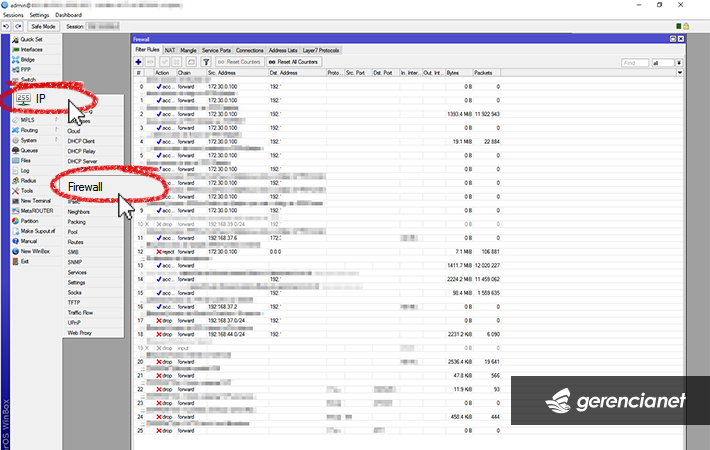
Alternativa 2:
Se mesmo após a realização dos procedimentos acima você não obter êxito, você pode acrescentar a relação do bloco de IPs utilizados pela Gerencianet. Confira em nossa central de ajuda a relação das faixas de IP da Gerencianet.
Alternativa 3:
Caso os procedimentos acima não solucionem o problema, será necessário descobrir o IP público com o qual o servidor do Mk-Auth do cliente chega na nossa estrutura. Veja abaixo como obtê-lo:
Em posse do IP público, efetue login em sua conta Gerencianet e, em seguida, abra um ticket informando o IP e o problema que está enfrentando em seu Mk-Auth.
Se você tiver dúvidas sobre as configurações do seu Mikrotik e Mk-Auth que podem estar interferindo na integração, consulte o Manual do Usuário Mk-Auth. Caso não consiga configurar as permissões necessárias, contate o suporte do Mk-Auth através do e-mail suporte@mk-auth.com.br ou no fórum oficial do Mk-Auth.
Ainda ficou com alguma dúvida?
Caso não consiga configurar as permissões necessárias, contate o suporte do Mk-Auth através do e-mail suporte@mk-auth.com.br ou no fórum oficial do Mk-Auth.
5.2) A integração falhou na baixa automática (callback)
Se você percebeu que alguma cobrança não foi baixada de forma automática, possivelmente a URL de notificação atrelada à transação está incorreta e requer atenção. Por isso, você pode:
Alternativa 1:
Identifique se a URL de notificação setada está correta. Para isso, acesse sua conta Gerencianet e vá em API > Minhas Aplicações > Sua Aplicação. Desça a barra de rolagem, clique em Histórico de Notificações e busque pelo número da cobrança desejada. Ao localizá-la, confira se a URL associada está correta.
Para que você possa interpretar os cenários pertinentes a notificações (callbacks), como em situações em que uma cobrança em seu sistema não foi baixada, o callback foi disparado para uma URL que você definiu previamente mas que não é mais válida, etc, recomendamos que veja o tópico Entendendo o fluxo das notificações.
Alternativa 2:
Se mesmo após a realização dos procedimentos acima você não obter êxito, você pode acrescentar a relação do bloco de IPs utilizados pela Gerencianet.
Ainda ficou com alguma dúvida?
Caso não consiga configurar as permissões necessárias, contate o suporte do Mk-Auth através do e-mail suporte@mk-auth.com.br ou no fórum oficial do Mk-Auth.
5.3) No Histórico de Notificações da API Gerencianet está exibindo "Falha"
A Gerencianet utiliza respostas HTTP para indicar sucesso ou falha nas requisições.
Na sua conta Gerencianet, em API > Minhas Aplicações > Sua Aplicação, na sub-aba Histórico de Notificações, são exibidos os POSTs (notificações) que a Gerencianet enviou para a sua URL de notificação.
Comumente, quando uma notificação está com o status "Falha", significa que seu servidor nos respondeu com um código de status. Considere que: respostas com status 2xx significa que houve sucesso na requisição; status 3xx indicam redirecionamento; status 4xx indicam falhas no envio de dados por parte do cliente; status 5xx indicam erros internos de servidor.
Com o intuito de auxiliar os clientes, disponibilizamos a página Entendendo o fluxo das notificações que contém explicações relacionadas ao tema. Ao término da leitura da referida página, espera-se que você consiga interpretar os cenários pertinentes a notificações (callbacks), como em situações em que uma cobrança em seu sistema não foi baixada, o callback foi disparado para uma URL que você definiu previamente mas que não é mais válida, etc.
5.4) Pagamento por cartão de crédito no Mk-Auth
Para que seja possível o cliente pagar com cartão de crédito na central do assinante, basta informar as chaves Client_Id e Client_Secret de sua API Gerencianet e ativar a segunda via na central do assinante.
Testando em ambiente de desenvolvimento o pagamento por cartão
É importante frisar que não é recomendável realizar testes em ambiente de produção, mas sim, em ambiente de desenvolvimento (testes). Para tal, basta que você faça uso de algum dos cartões de crédito fictícios abaixo em seu Mk-Auth. Somente depois de testar e assegurar que o funcionamento está adequado, é que você deve alterar seu ambiente para "Produção".
Número de cartão Visa: 4012001038443335 Número de cartão Mastercard: 5453010000066167 Número de cartão Amex (American Express): 376449047333005 Número de cartão Elo: 6362970000457013 Número de cartão Diners: 36490102462661 Todos com validade até: 05/2018 Código de Segurança (CVV): 123 // todos os cartões a seguir são fictícios e usados exclusivamente para que seu Mk-Auth trabalhe com o ambiente de testes da API Gerencianet // fonte das informações: http://mk-auth.com.br/forum/topics/duvida-sobre-conta-de-cart-o
IMPORTANTE
É necessário ter internet no servidor do Mk-Auth. Importante lembrar que transações por cartão de crédito na internet passam por uma série de verificações e análises de mecanismos anti-fraude.
A equipe do suporte do Mk-Auth gravou um vídeo e disponibilizou no YouTube ensinando a configurar o Mk-Auth de forma a permitir o pagamento de clientes por cartão de crédito. Confira o vídeo através deste link ou assista abaixo:
5.5) Cliente não marcado como inadimplente
Alguns usuários questionam que seus clientes não estão em dia com a mensalidade, mas não estão marcados como inadimplentes no sistema. Isso pode acontecer se o boleto for enviado com o recurso "contra-apresentação".
Esse recurso é utilizado para que o boleto não tenha uma data de pagamento específica, ou seja, o cliente nunca estará inadimplente. Da mesma forma, não será cobrado juros e multas dessa cobrança.
Veja como conferir se a opção está marcada:
-
Em seu Mk-Auth, entre em
Provedor > Contas Bancárias; -
Escolha a conta que deseja alterar e clique em
Alterar; -
Por fim, verifique se a opção
Contra-Apresentaçãoestá marcada comoSim. Para desativar, basta mudar para a opçãoNão.
5.6) Cliente não recebe e-mail de cobrança da Gerencianet
Se você está gerando uma cobrança, pelo fato do atributo email da API não ser obrigatório, pode ser que seu cliente não recebeu a cobrança pois a requisição enviada pelo seu Mk-Auth não contém o endereço de e-mail do cliente final, ou ele foi informado incorretamente.
Alternativa 1:
Pode ser que o atributo email da requisição que o Mk-Auth enviou para a API esteja como null, não tenha sido informado na emissão ou o endereço de e-mail fornecido é incorreto.
Para verificar se o e-mail está sendo enviado pelo Mk-Auth para a API Gerencianet, siga os passos:
-
Em sua conta Gerencianet, acesse
API > Minhas Aplicações > Sua Aplicaçãoe clique na subabaHistórico de Requisições; -
Localize a linha que contém
POST /charge/:id/pay, onde:idé o número da cobrança que você deseja verificar e clique no ícone da última coluna (similar a um "olho"); -
Por fim, em
Dados de Entrada, verifique se o atributo "email" está presente, se está comonullou se o endereço de e-mail fornecido está correto.
Alternativa 2:
Caso no cadastro do cliente o endereço de e-mail esteja especificado, é preciso que você confira em seu Mk-Auth se a opção para repasse do e-mail do cliente está configurada corretamente:
-
Em seu Mk-Auth, entre em
Provedor > Contas Bancárias; -
Escolha a conta que deseja alterar e clique em
Alterar; -
Por fim, verifique se a opção
repassar e-mail do clienteestá marcada comoSime clique no botãoGravar.
Alternativa 3:
Alguns clientes finais têm problema para receber e-mails da Gerencianet. Isso acontece, na maioria das vezes, por filtros criados pelo próprio destinatário. Devido a isso, listamos os principais motivos que podem prejudicar a entrega de e-mails e como evitá-los. Confira abaixo dois artigos em nosso blog que poderão ajudá-lo:
Ainda ficou com alguma dúvida?
Caso não consiga configurar as permissões necessárias, contate o suporte do Mk-Auth através do e-mail suporte@mk-auth.com.br ou no fórum oficial do Mk-Auth.
5.7) Resolvendo problemas em requisições Mk-Auth para a API Gerencianet
Um recurso de extrema importância na API Gerencianet é o "Histórico de Requisições", que permite ao integrador visualizar todas as requisições realizadas pelo seu Mk-Auth à nossa API.
Iremos mostrar como visualizar o conteúdo da requisição que seu sistema Mk-Auth enviou à API, assim como ensinaremos a interpretar os retornos da API de uma maneira bem simples. Assim, você mesmo terá plenas condições de corrigir rapidamente possíveis erros de validação de dados ou outros similares.
A API Gerencianet efetua a validação dos dados contidos na requisição que seu sistema Mk-Auth envia para nós. Dessa forma, não será possível, por exemplo, emitir cobrança para um CPF inválido, para um endereço de e-mail não válido, para um cliente "sem nome", etc.
Para acessar o "Histórico de Requisições", efetue login em sua conta Gerencianet, acesse o menu API > Minhas Aplicações > Sua Aplicação. Desça a barra de rolagem e clique na subaba Histórico de Requisições.
Por fim, basta focar nas linhas que contém o status como Falha. Ao localizar, clique no ícone da última coluna (similar a um "olho") para visualizar maiores detalhes.
Confira o vídeo em que ensinamos a utilizar o "Histórico de Requisições", extraído da página Interpretando Erros na API:
5.8) Conceder desconto condicional se cliente pagar até uma data específica
Este é um recurso que permite definir um desconto condicional que é válido até uma data específica. Se o pagamento não for efetuado até aquela data, o desconto é invalidado.
ATENÇÃO
Este recurso está disponível a partir da versão 18.01 do Mk-Auth. Versões anteriores à 18.01 não possuem suporte a este recurso. Caso queira utilizar o desconto condicional, recomendamos que avalie a possibilidade de atualizar seu Mk-Auth, de acordo com os métodos de atualização oferecidos.
No canal do Mk-Auth no Youtube, você pode conferir o vídeo de como realizar o update manual.
Para configurar este recurso em seu Mk-Auth, siga as orientações:
-
Em seu Mk-Auth, acesse
Provedor > Contas Bancárias; -
Selecione a conta que você possui cujo campo "Banco / Gateway" esteja configurado como
GERENCIANET.API BOLETOe clique emAlterar; -
Por fim, veja que existem dois campos em "Desconto até o vencimento". Configure-os da forma que desejar e salve (veja onde).
Observações:
-
Cabe salientar que este recurso está dentro do seu sistema Mk-Auth e que orientações adicionais podem ser verificadas diretamente com a equipe do próprio Mk-Auth ou no fórum.
-
Este procedimento foi baseado na versão 18.01 do Mk-Auth.
5.9) Ao tentar emitir, retorna mensagem "Não existem contas bancárias cadastradas"
Esta mensagem é exibida quando:
-
A conta Gerencianet não foi criada dentro do sistema Mk-Auth (em
Provedor > Contas Bancárias); ou -
Quando o cliente final não está com uma conta bancária atrelada (no Mk-Auth, em
Clientes > Alterar > aba Financeiro > campo Conta(veja imagem).
5.10) Testar emissão de cobranças em sandbox (ambiente de desenvolvimento / testes)
Por se tratar de integração, o utilizador do sistema Mk-Auth consegue gerar cobranças em modo de sandbox (ambiente de desenvolvimento / testes), afinal, antes de colocar uma aplicação em produção, é muito importante certificar-se que as configurações estão adequadas e a integração está comunicando da forma como deveria.
Para evitar que os utilizadores do Mk-Auth tenham que fazer testes em produção, é possível setar dentro do cadastro do cliente no Mk-Auth que as emissões para ele serão em modo de sandbox. Para utilizar este recurso, siga as instruções:
-
Em seu Mk-Auth, acesse
Provedor > Contas Bancárias, selecione a conta Gerencianet e clique emAlterar. Confira se os camposClient ID DesenvolvimentoeClient Secret Desenvolvimentoestão devidamente preenchidos, de acordo com as chaves da aba "Desenvolvimento" de sua aplicação na Gerencianet; -
Ainda em seu Mk-Auth, acesse
Clientes > Alterar > aba Dados, no campoTags, insira o valorsandbox(veja imagem) e clique no botãoGravar.
A partir deste momento, emissões que forem realizadas para este cliente serão feitas em modo de sandbox, que não é real e apenas de teste. Para visualizar tais cobranças na Gerencianet, logue em sua conta Gerencianet , acesse API > Minhas Aplicações > Sua Aplicação > aba Desenvolvimento e explore as demais sub-abas disponíveis.
ATENÇÃO
O cadastro do cliente estando com a tag sandbox, as cobranças emitidas não serão válidas, pois elas são apenas de teste, conforme explicado nesta documentação.
Após testar, você pode acessar o cadastro do cliente e remover essa tag, gravando tal alteração.
6. Extras: vídeos oficiais no canal do Mk-Auth no YouTube
Os vídeos abaixo foram extraídos diretamente do canal oficial do Mk-Auth no YouTube. O intuito é direcionar os usuários do Mk-Auth para vídeos ensinando a configurar a Gerencianet dentro do sistema, dentre outras especificidades próprias do sistema Mk-Auth.
-
Como adicionar uma conta Gerencianet dentro de seu sistema Mk-Auth
-
Configurando servidores externos para envio de SMS no Mk-Auth
-
Configurando servidores externos para envio de e-mail no Mk-Auth
7. Dúvidas ou Suporte?
Mesmo após este tutorial, sua dúvida ainda persiste? Está enfrentando algum problema?
Se o seu problema for relacionado à Gerencianet, fale conosco através dos meios oficiais de contato.
Caso seu problema seja relacionado a configurações no Mk-Auth ou algum comportamento inesperado dentro do seu Mk-Auth, sugerimos que entre em contato diretamente com o suporte do Mk-Auth através do fórum oficial no endereço a seguir: http://mk-auth.com.br/forum